
Пока ты можешь использовать Планировщик задач Windows для планирования собственных автоматических задач , Windows также использует его «за кулисами» для выполнения множества системных задач - например, для дефрагментации жестких дисков, когда вы не пользуетесь компьютером.
Вы даже можете изменить эти системные задачи, чтобы настроить Windows по своему вкусу - например, вы можете изменить частоту создания точек восстановления системы Windows . Сторонние программы также часто используют Планировщик заданий для своих собственных задач.
Что такое планировщик задач?
Планировщик задач - это компонент Windows, который может автоматически запускать задачи в определенное время или в ответ на определенное событие. Например, задачи могут запускаться при запуске компьютера или при входе пользователя в систему.
Многие системные задачи Windows необходимо запускать регулярно - например, Windows автоматически дефрагментирует жесткие диски через определенные промежутки времени. Вместо того, чтобы писать программу-планировщик дефрагментации, которая всегда работает в фоновом режиме и ожидает дефрагментации ваших жестких дисков, Windows устанавливает запланированную задачу, которая автоматически запускает дефрагментатор в фоновом режиме в определенное время. Планировщик заданий таким же образом запускает многие другие системные задачи Windows.
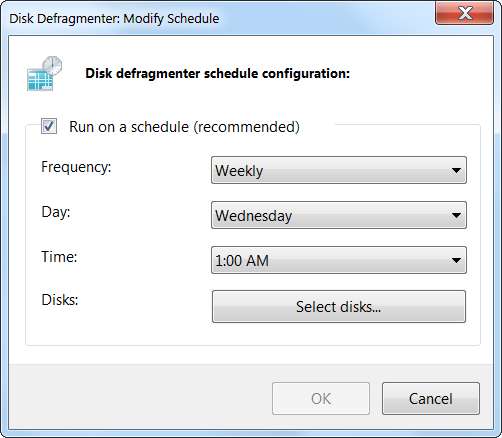
Вместо того, чтобы реализовывать эту функциональность в каждой программе, которая должна запускаться автоматически, Windows сообщает планировщику задач, чтобы они запускались. Сторонние приложения также могут добавлять сюда свои запланированные задачи - вы даже можете добавлять свои собственные.
Изучение системных задач
Системные задачи Windows - это не черный ящик - вы можете открыть Планировщик заданий и изучить их самостоятельно. Чтобы открыть планировщик задач, введите Планировщик заданий в меню Пуск и нажмите Enter.
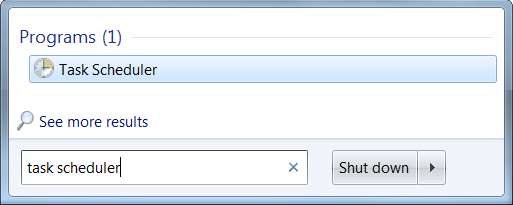
Перейдите в папку Task Scheduler Library \ Microsoft \ Windows - вы увидите подпапки для различных системных задач Windows.
Например, папка Defrag содержит задачу, которая автоматически дефрагментирует жесткие диски по расписанию. Когда вы изменяете запланированное время в приложении дефрагментации диска, Windows обновляет это запланированное задание с вашими новыми настройками. Если вы отключите Беги по расписанию в программе дефрагментации диска, Windows отключит эту системную задачу.
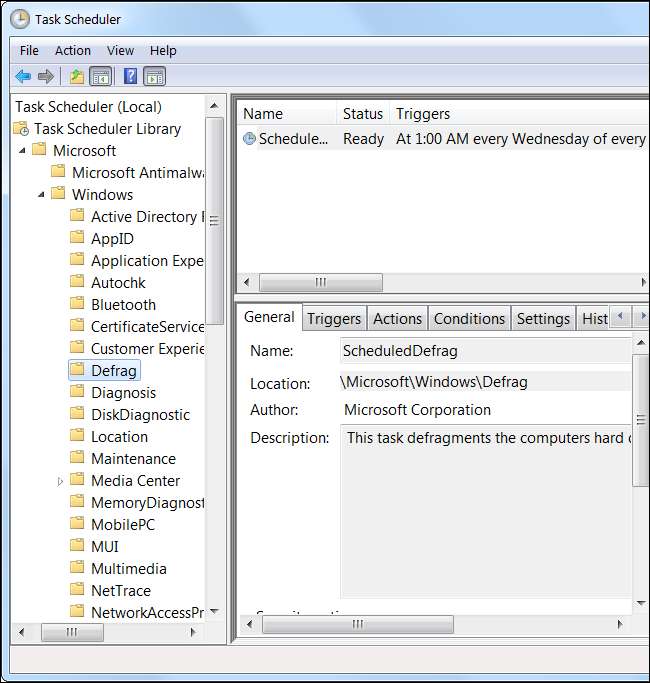
Однако запланированные задачи не запускаются только в определенное время - Windows и планировщик задач умнее этого. Например, запланированная задача дефрагментации диска не запускает дефрагментацию жестких дисков, если вы используете компьютер - она ожидает и запускает операцию дефрагментации, только если ваш компьютер простаивает (другими словами, если никто не использует компьютер. ) Если вы вернетесь к компьютеру во время его дефрагментации, дефрагментация будет приостановлена до тех пор, пока вы снова не покинете компьютер.
Вы можете просмотреть подобные сведения, дважды щелкнув запланированное задание. Ограничения, связанные с бездействием, вы найдете на вкладке Условия.
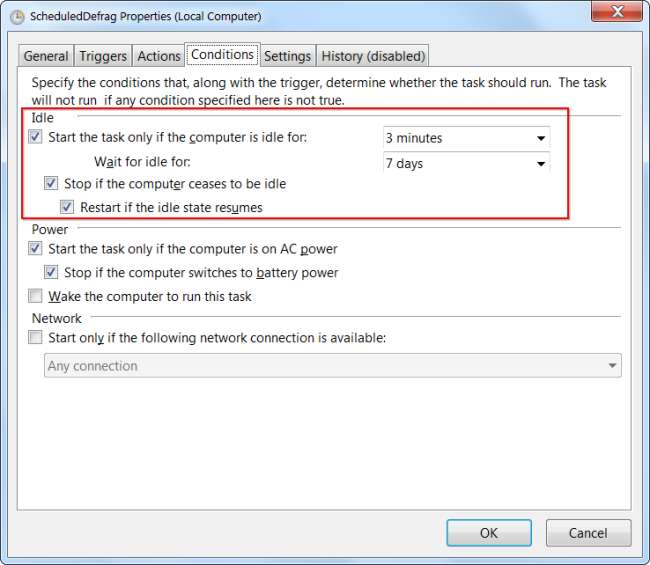
Задачи также могут выполняться в ответ на события. Например, задача SystemSoundsService в папке «Мультимедиа» запускается при входе любого пользователя в систему - она обеспечивает звук входа и другие системные звуки Windows.
Другие запланированные задачи запускаются в ответ на другие события, такие как идентификаторы определенных событий в журнале событий Windows. Windows отслеживает идентификатор события, созданный другой программой, и запускает задачу при появлении этого идентификатора события.
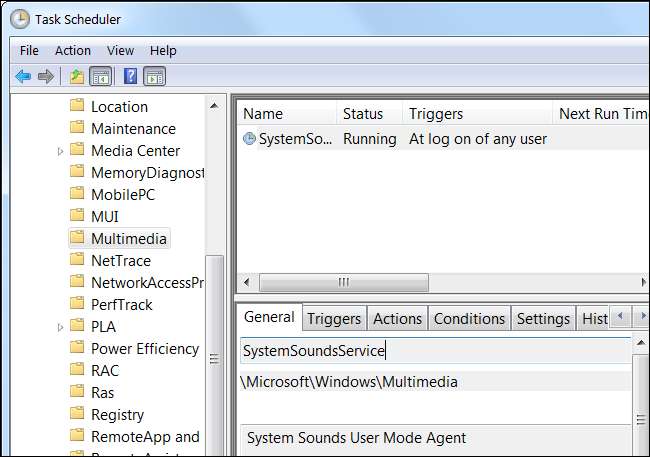
Задачи для сторонних приложений
Сторонние программы также часто используют планировщик задач для своих собственных задач. Например, Google Update (используемый для обновления Google Chrome, Google Drive и других приложений Google) устанавливает службу, которая автоматически запускает Google Update. Adobe Flash использует аналогичный сервис для автоматической проверки обновлений в фоновом режиме.
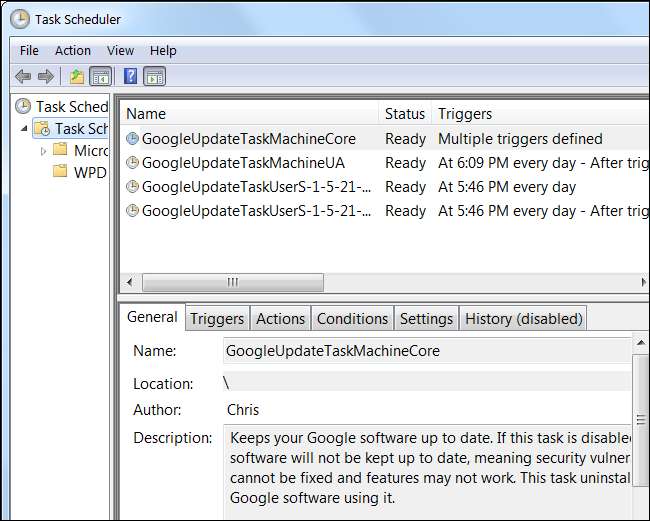
Некоторые программы не используют запланированные задачи, хотя должны. Например, Java использует программа с именем jusched.exe, которая всегда работает в фоновом режиме вместо запланированной задачи. Это один из много проблем с Java .







